- مؤلف Jason Gerald [email protected].
- Public 2023-12-16 10:53.
- آخر تعديل 2025-01-23 12:05.
تعد Blogspot واحدة من أشهر منصات التدوين عبر الإنترنت ، لذلك هناك فرصة جيدة لأنك سترغب في متابعة بعضها. بينما تحتوي العديد من مدونات Blogspot على زر متابعة يسمح لك بإضافتها بسرعة إلى قائمة القراءة الخاصة بك ، فإن العديد من مدونات Blogspot الأخرى لا تفعل ذلك. لحسن الحظ ، فإن متابعة هذه المدونات يكاد يكون بنفس سهولة استخدام الزر "متابعة". انظر الخطوة 1 أدناه لمعرفة كيفية القيام بالأمرين معًا.
خطوة
الطريقة 1 من 2: استخدام زر المتابعة
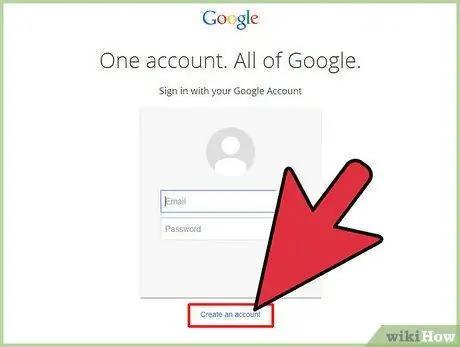
الخطوة 1. قم بإنشاء حساب Blogger
Blogger هي خدمة مجانية تأتي مع كل حساب Google. سيكون للمدونات المنشورة باستخدام Blogger عنوان URL الخاص بـ Blogspot. يتيح لك Blogger إنشاء مدونات ومتابعتها أيضًا. ستظهر المدونات التي تتابعها في قائمة القراءة الخاصة بك في Blogger.
راجع هذا الدليل لإنشاء حساب Google
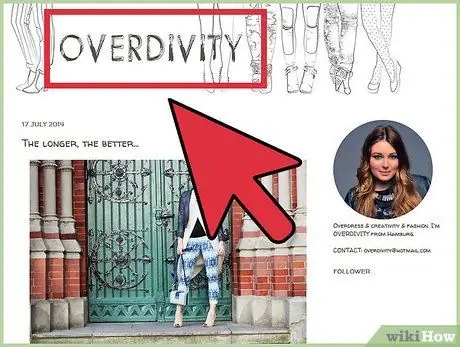
الخطوة 2. ابحث عن المدونة التي تريد متابعتها
ستؤدي متابعة مدونة إلى إبقائك على اطلاع دائم كلما تم نشر منشور جديد. اتبع المدونات التي تستمتع بها كثيرًا ، ولكن إذا كنت تتابع عددًا كبيرًا جدًا من المدونات ، فقد تغمرك التحديثات.
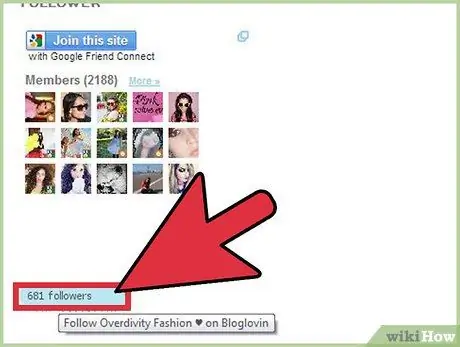
الخطوة 3. انقر فوق الزر "متابعة"
توفر العديد من مدونات Blogger زر "الانضمام إلى هذا الموقع". سيكون هذا متاحًا إذا قام Blogger بتثبيت أداة المتابعين. انقر فوق الزر لإضافته إلى قائمة المتابعين. يمكنك اختيار المتابعة باسمك في Google+ أو متابعتها دون الكشف عن هويتك.
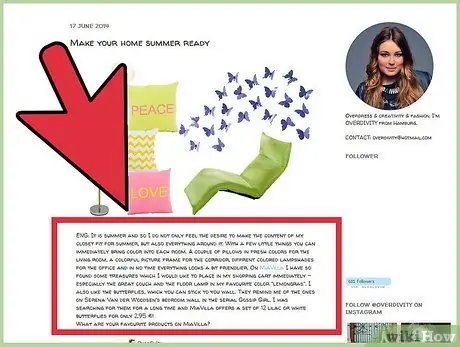
الخطوة 4. اقرأ آخر تحديثات المدونة
بعد متابعة مدونة ، ستظهر آخر التحديثات أعلى قائمة القراءة في Blogger. يمكنك عرض قائمة قراءة Blogger عن طريق تسجيل الدخول إلى Blogger وزيارة صفحتك الرئيسية.
سيتم عرض جميع المشاركات الأخيرة من جميع المدونات بشكل افتراضي. يمكنك اختيار إظهار مدونة معينة فقط من خلال النقر عليها في القائمة الموجودة على يسار "قائمة القراءة"
الطريقة 2 من 2: متابعة مدونة Blogspot بدون زر المتابعة
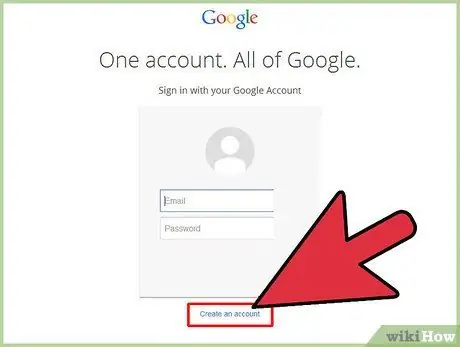
الخطوة 1. قم بإنشاء حساب Blogger
Blogger هي خدمة مجانية تأتي مع كل حساب Google. سيكون للمدونات المنشورة باستخدام Blogger عنوان URL الخاص بـ Blogspot. يتيح لك Blogger إنشاء مدونات ومتابعتها أيضًا. ستظهر المدونات التي تتابعها في قائمة القراءة الخاصة بك في Blogger.
راجع هذا الدليل لإنشاء حساب Google
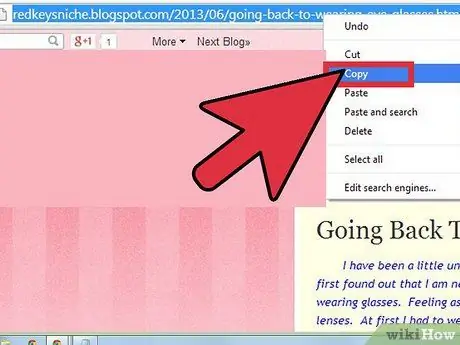
الخطوة 2. انسخ عنوان URL
يمكنك متابعة أي مدونة Blogspot ، حتى إذا لم يكن بها زر متابعة. كل ما تحتاجه هو URL. تتشابه عناوين URL الخاصة بـ Blogspot مع عناوين URL الخاصة بالموجز ، مما يسمح لك بمتابعتها باستخدام قائمة قراءة Blogger (أو أي قارئ مدونة آخر).
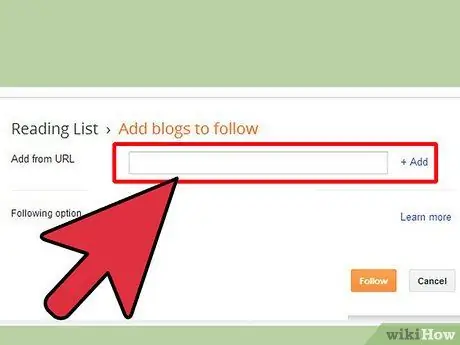
الخطوة 3. افتح قائمة القراءة الخاصة بك في Blogger
يمكنك العثور على قائمة قراءة Blogger عن طريق تسجيل الدخول إلى Blogger باستخدام حساب Google الخاص بك. تندرج قائمة القراءة الخاصة بك ضمن أي مدونة Blogger لديك حاليًا.
ملاحظة: يمكنك متابعة المدونات مع مجموعة متنوعة من القراء المختلفين. عادة ما تكون هذه الطريقة مشابهة جدًا لاستخدام Blogger
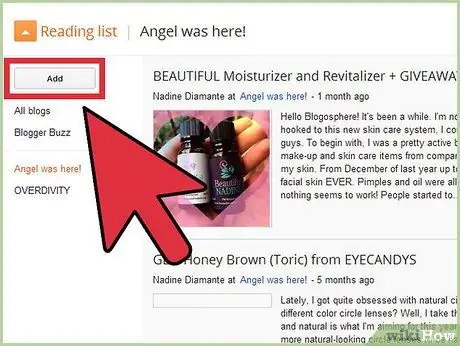
الخطوة 4. أضف عنوان URL للمدونة إلى قائمة القراءة الخاصة بك
انقر فوق الزر "إضافة" وسيتم فتح نافذة جديدة. الصق عنوان URL لمدونة Blogspot التي تريد متابعتها. استخدم القائمة المنسدلة لاختيار ما إذا كنت تريد المتابعة بشكل عام باستخدام ملف شخصي في Google+ ، أو بشكل مجهول.
يمكنك إضافة عدة عناوين URL مرة واحدة بالنقر فوق الارتباط "+ إضافة" وإدخال عنوان URL التالي في السطر التالي
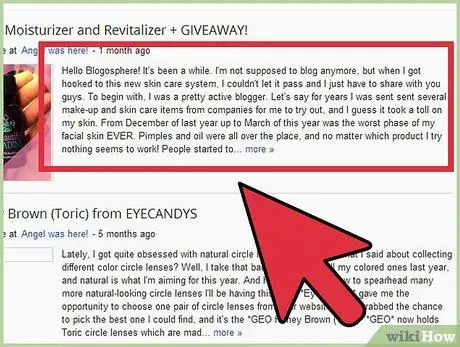
الخطوة 5. اقرأ إدخال Blogspot
بعد إضافة مدونة Blogger ، ستظهر جميع المنشورات الأخيرة في قائمة القراءة الخاصة بك. يمكنك تصفية "قائمة القراءة" بتحديد المدونات التي تريد عرضها من القائمة الموجودة على اليسار ، أو عرض كافة التحديثات الأخيرة بالنقر فوق الخيار "كافة المدونات".






